Adaptyvusis dažų monitoriaus foninis apšvietimas. „PaintPack“ diegimo ir konfigūravimo instrukcijos

- 4729
- 844
- Kirk Ward Sr.
Turinys
- Diegimo dažų
- Dažų foninio apšvietimo nustatymas
- Zonų nustatymas
- Vaizdo įrašų demonstravimas dažų foninio apšvietimo darbe
- Afterword
Sveiki, draugai! Kartą pamačiau straipsnį apie įdomų įrenginį, pavadintą „TainePack“ internete. Aš perskaičiau, perėjau prie jų oficialios svetainės, ten žiūrėjau nuotrauką ir vaizdo dažų dažus ir man tai labai patiko. Maniau, kad būtų šaunu išbandyti įrenginį ir parašyti išsamias instrukcijas, kaip diegti ir konfigūruoti „F1COMP“.ru.

Ilgą laiką rašiau palaikymą ir pasakiau, kad norėčiau parašyti apie „Paintpack“ savo svetainėje. Kūrėjų komandos vaikinai sutiko atsiųsti man įrenginį, kad galėčiau paruošti straipsnį apie jį jų skaitytojams. Už už kurį jie jums labai dėkoja!
Apie tai, kur aš paėmiau dažų paketą, kurį dabar žinai. Dabar šiek tiek papasakosiu apie patį įrenginį, tada mes pradėsime diegti ir nustatyti.
Dažtuvas - Šis įrenginys, leidžiantis sukurti monitoriaus ar televizoriaus adaptyvų apšvietimą. Tai ne tik foninis apšvietimas, bet ir foninis apšvietimas su kompiuterio valdymu ir daugybe funkcijų. Šis Rusijos vaikų sukurtas prietaisas ir susirinkimas Rusijoje.
Tikriausiai ką nors panašaus matėte „Philips TVS“. Tai yra jų patentuotos funkcijos analogas Ambilight. Televizoriai, turintys šią patentuotą technologiją.
Yra trys dažų paketo versijos (Jie skiriasi funkcionalumu ir kaina):
- 10 LED - Tai mažiausia versija 10 šviesos diodų. Tinka monitoriams iki 22 colių ir nešiojamuosius kompiuterius. Jungiasi ir valgo per USB.
- 30 LED - Monitoriams iki 27 colių. Prijungtas prie kompiuterio per USB (valdyti) ir valgo iš sistemos bloko arba lizdų. Bet norint energijos iš lizdo, jums reikia specialaus maitinimo šaltinio, kurį jau galite įsigyti pirkimo proceso metu. Bet šiuo atveju galios blokai nuo „Wi-Fi Routra“ yra puikūs.
- 60 LED - Tinka televizoriams iki 55 colių. Prisijunkite prie USB, galia taip pat yra iš sistemos bloko arba išorinio maitinimo šaltinio.
Pirkdami dažą, gausite 6 mėnesių garantiją!
Skaitykite daugiau, patariu jums ieškoti įrenginio ir versijų oficialioje svetainėje http: // dažyti.ru.
Diegimo dažų
Prietaisas pas mane atėjo gražioje, mažoje dėžutėje. Beje, turiu 30 šviesos diodų versiją.

Viskas tvarkingai supakuota į dėžę.
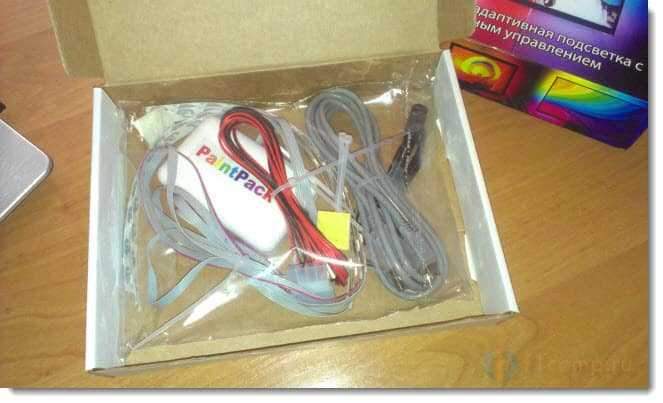
Čia yra visas rinkinys. Aš parašysiu ką:
- Pats dažų įtaisas ir juostos su šviesos diodais pritvirtintomis.
- Du „Velcro“ ir „Screed“ (naudodami juos galite pritvirtinti laidus už monitoriaus, kad jie netrukdytų).
- USB kabelis, skirtas prisijungti prie kompiuterio (nešiojamasis kompiuteris).
- Maitinimo kabelis iš sistemos bloko.
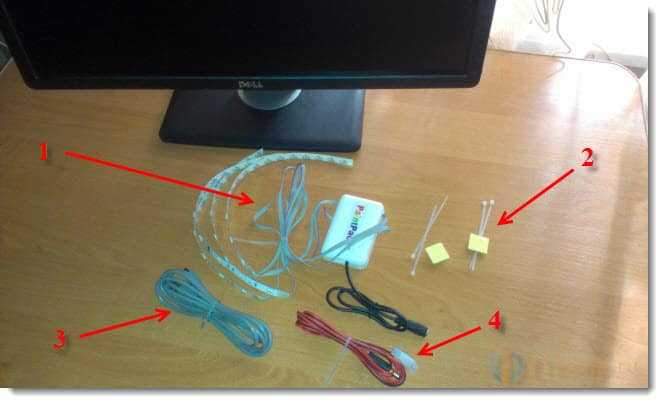
Mes pradedame diegti tiesiai į monitorių. USB kabelis ir maitinimo kabelis iki šiol gali būti nuošalyje.
Paimkite pagrindinį prietaiso bloką ir ant jo nugaros nuimkite apsauginę plėvelę iš dvigubos juostos juostos. Pritvirtinkite pagrindinį bloką prie galinio monitoriaus skydelio, geriausia - centre.

Žiūrėkite, aš negalėjau pritvirtinti bloko centre per monitoriaus ypatybes. Bet aš pritvirtinau jį prie šono ir nebuvo jokių problemų, pakanka kabelio ilgio.
Patarimas! Aš rekomenduoju vietą, kur klijuosite bloką ir juostos. Kad detalės geriau priliptų. Galite trinti tas vietas alkoholiu.
LED juostelės taip pat yra ant dvipusės juostos. Todėl mes pašaliname iš jų apsauginę plėvelę ir priklijuojame ją ant galinio monitoriaus skydelio, arčiau krašto.
Aš turėjau 4 juosteles. Du 9 šviesos diodai, kuriuos priklijavau prie viršutinio ir apatinio krašto bei du šviesos diodus, aš juos klijavau ant šonų.


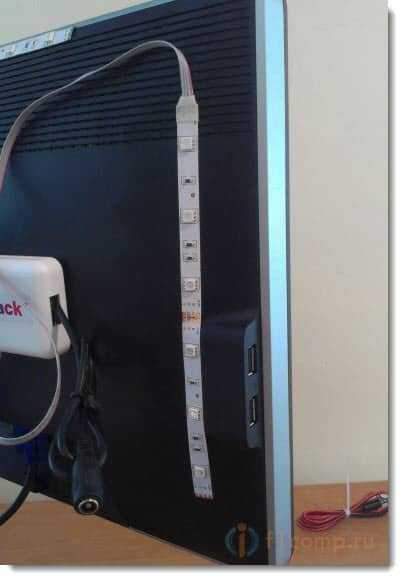
Galbūt pastebėjote, kad juostelę pritvirtinau dešinėje pusėje ne pačiame krašte, vėl per monitoriaus ypatumą. Bet viskas gerai, viskas gerai.

Tai viskas, juostelės priklijuojamos prie monitoriaus. Dabar mes paimame tuos du plastikinius daiktus ir klijuosime juos ten, kur norime pritvirtinti laidus. Ir suriškite laidus.


Ką aš padariau, galite pamatyti aukščiau esančioje nuotraukoje. Dabar galite prijungti USB laidą prie „TainePack Chief“ įrenginio, taip pat galite prijungti maitinimo kabelį.
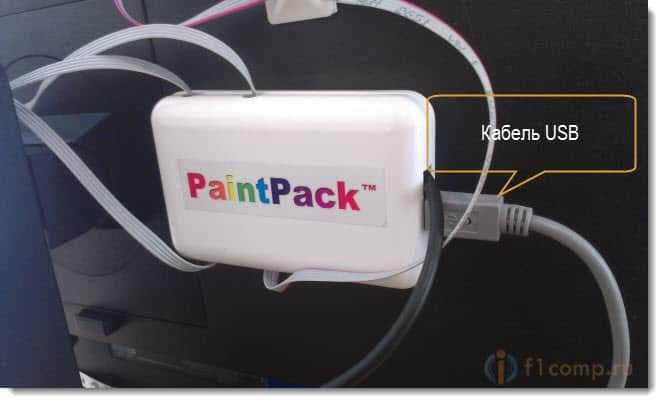
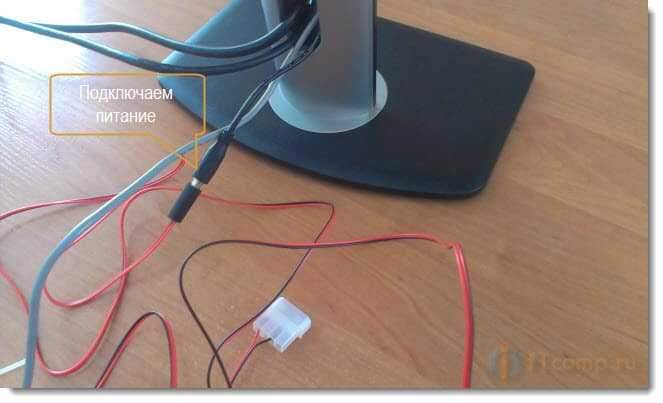
USB kabelis Mes jungiame prie kompiuterio. Norėdami prijungti maitinimo šaltinį iš sistemos įrenginio, turėsite atidaryti sistemos įrenginio dangtį, surasti nemokamą jungtį ir prijungti prie jo (nepamirškite išjungti kompiuterio).
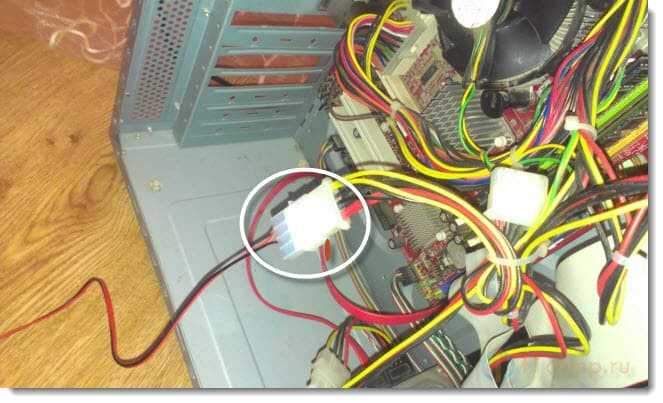
Bet aš neprisijungiau prie maitinimo šaltinio prie sistemos bloko. Aš turiu adapterį iš „Wi-Fi“ maršrutizatoriaus (jis turėtų būti 12 voltų). Aš jį paėmiau, prijungiau prie dažų ir prie išleidimo angos.

Jei viskas paruošta ir viskas yra prijungta, tada galite įjungti kompiuterį. Pereikime prie dažų. Ir pageidautina, kad kambarys būtų tamsus, o monitorius stovėjo prie sienos (nuo jo apie 15 centimetrų).
Dažų foninio apšvietimo nustatymas
Įjungusi kompiuterį ir prijungusi įrenginį, sistema turi aptikti naują įrenginį ir automatiškai įdiegti tvarkyklę.
Pirmiausia prijunkite įrenginį prie kompiuterio per USB, tada prijunkite maitinimą.
Patikrinkite, ar mūsų kompiuteris identifikavo dažų paketą ir tęskime nustatymą.
Eiti į Pradėti, Kontrolės skydelis, Įranga ir garsas, Įrenginiai ir spausdintuvai. Jei ten turite įrenginį Dainos („TwinklingPlug“), Tada viskas gerai, tai yra mūsų foninis apšvietimas.
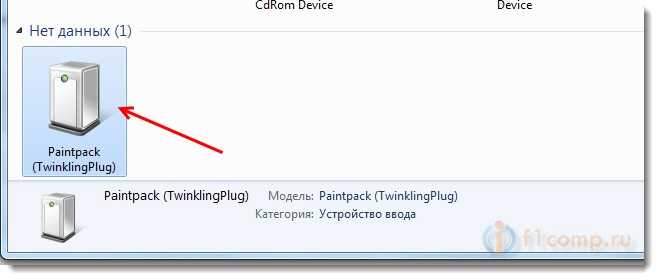
Mes tęsiame nustatymą.
Turime atsisiųsti programą, kad galėtume valdyti savo foninį apšvietimą. Programa vadinama AmbiBox (Ir „PlayClaw“, skirtas foninio apšvietimo darbui žaidimų metu ir daugialypės terpės programose, „PlayClaw“ įdiegta su „AmbiBox“).
Norėdami atsisiųsti „AmbiBox“ programą, sekite nuorodą http: // dažyti.ru/ instrukcijos/ slinkite puslapį žemyn ir spustelėkite nuorodą parsisiųsti.

Išsaugokite archyvą kompiuteryje. Atsisiuntę archyvą, atidarykite jį ir paleiskite diegimo failą. Pasirinkite Rusijos kalbą ir tęskite diegimą. Aš neapibūdinsiu viso proceso, jis yra labai paprastas.
Bus tik vienas langas (žr. Žemiau esančią ekrano kopiją) palikite viską kaip mano ir spustelėkite Diegti. Tik jei jūsų kompiuteris nėra prijungtas prie interneto, tada pašalinkite žymės langelį iš elemento „Atsisiųskite ir įdiekite„ PlayClaw ““ (Tada šią programą galite įdiegti atskirai).
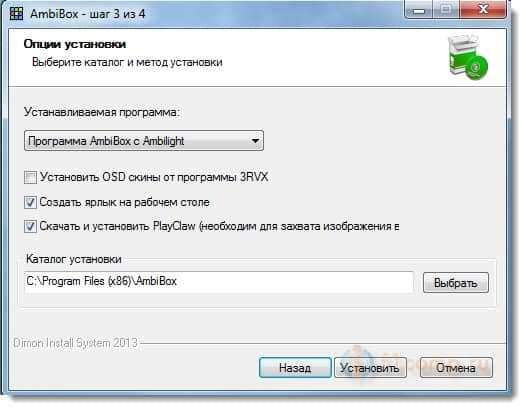
Paleiskite „Ambibox“ etiketę darbalaukyje. Pasirinkite rusų kalbą ir eikite į skirtuką Intelektinis monitoriaus foninis apšvietimas.
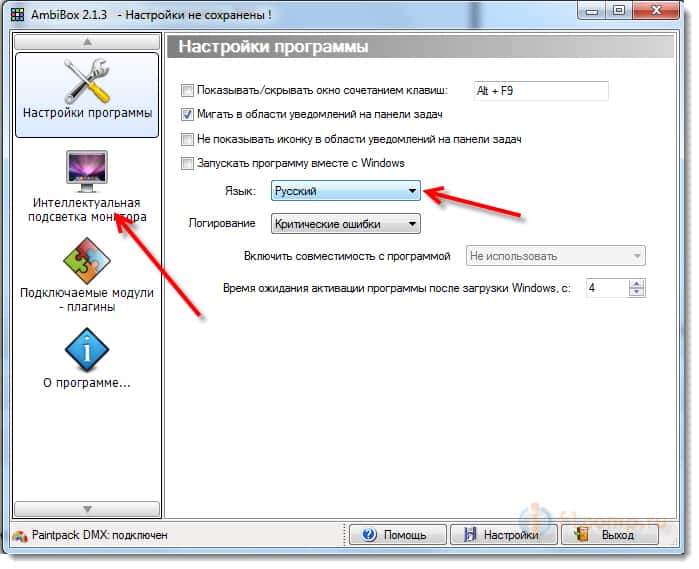
Šiame skirtuke mes nustatysime savo foninį apšvietimą.
Patikrinkite, ar tai būtų priešinga Prietaisas Tai buvo rasta Dainospack DMX. Įrenginio būsena - Prijungtas. Jei viskas gerai, tada įdiekite varnelę šalia Įjunkite foninį apšvietimą (Pranešimų skydelio ženklelis turėtų tapti spalva). Šviesos diodai turėtų užsidegti.
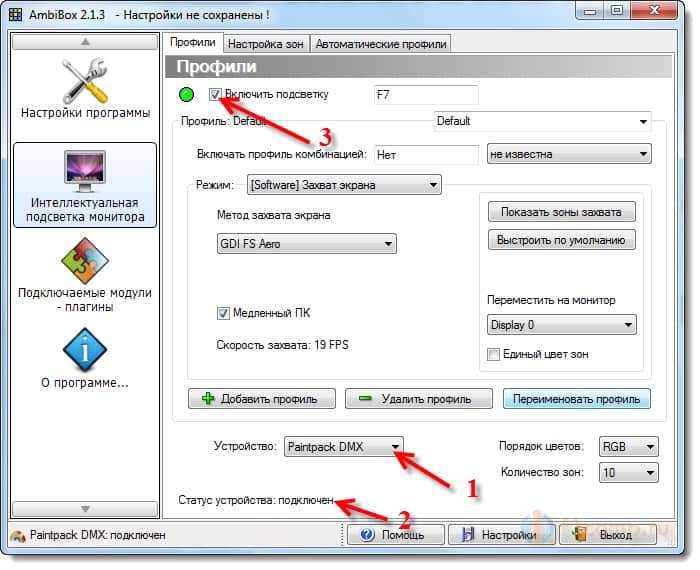
Jei foninis apšvietimas nesireiškia, patikrinkite visus ryšius, paleiskite kompiuterį, išjunkite ir išjunkite ir prijunkite įrenginį.
Zonų nustatymas
Dabar turime sukonfigūruoti zonas. „AmbiBox“ programoje spustelėkite mygtuką Parodykite gaudymo zonas.
Atidarys langą su fiksavimo zonomis. Nuimkite varnelę iš visų zonų (išjunkite jas) ir išjunkite kiekvieną zoną iš eilės. Įdiegę varnelę šalia tam tikros zonos, užsidegs tam tikri šviesos diodai. Perkelkite šią sritį pele į vietą, kur apšvietė šviesos diodai, ir pakeiskite zonos dydį (ją gali ištempti pelė). Pakartokite šią procedūrą visomis zonomis.
Aš turiu tik 4 zonas. Radau juos ir įdėjau į reikiamas vietas. Aš ką tik palikau likusias zonas. Kai visos zonos sukonfigūruotos, spustelėkite mygtuką Paslėpkite zonas. Žemiau esanti ekrano kopija (spustelėkite, jei norite padidinti), ir atsiprašau už kokybę :).
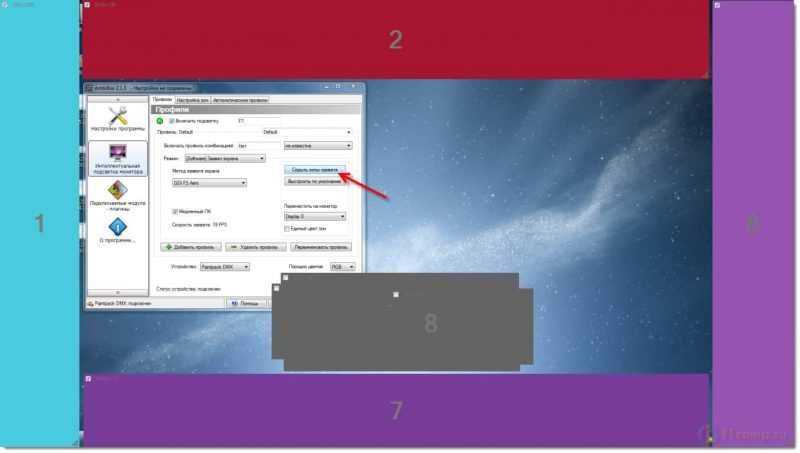
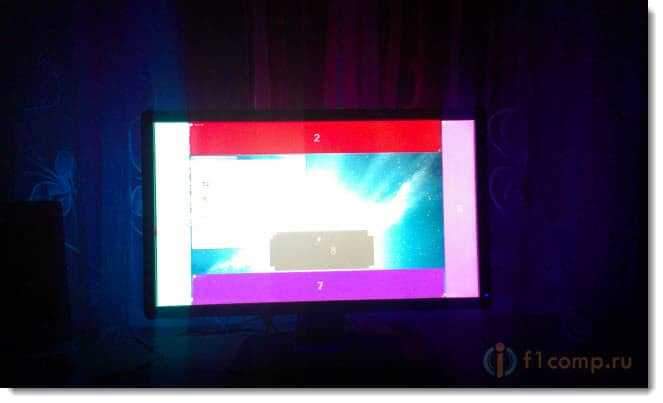
Kaip matote, už monitoriaus turiu užuolaidų monitorių. Tai nėra labai gerai, būtina, kad būtų siena, tada efektas yra dar geresnis!
Nustatę zonas, galite nustatyti fiksavimo režimą „AmbiBox“ programoje. Prieš Režimas Įdiekite tinkamą.
Yra 4 pagrindiniai režimai:
- Ekrano užfiksavimas - foninis apšvietimas keičiasi priklausomai nuo to, kas vyksta ekrane. Šis režimas taip pat tinka filmams žiūrėti.
- Statinis fonas - Vienos spalvos nuolatinis foninis apšvietimas. Spalva gali būti pakeista.
- Dinaminis fonas - Foninis apšvietimas savarankiškai keičia spalvas.
- Spalvinė muzika - Vėsus režimas! Foninis apšvietimas keičiasi garso. Bet šiam režimui patariu pasirinkti Papildiniai ir papildinys Kolomusic.
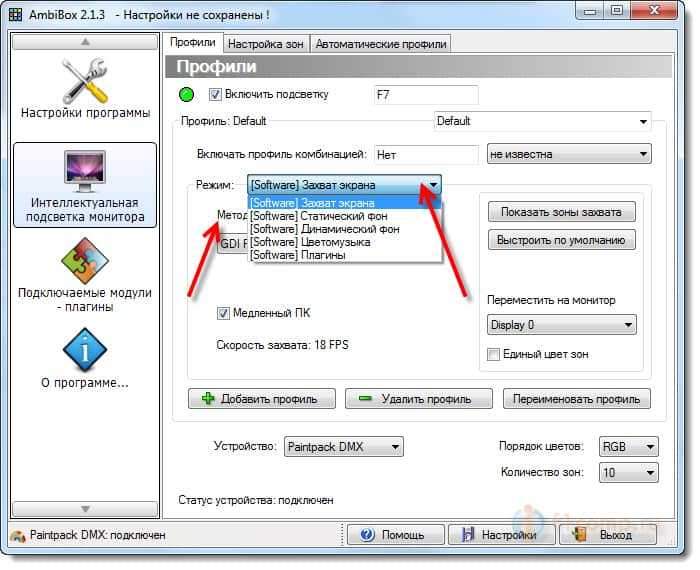
Jei turite problemų dėl foninio apšvietimo ar tiesiog kaip eksperimentą, patariu eksperimentuoti Fiksavimo metodas Ekranas režimu Ekrano užfiksavimas.
Be to, „Ambibox“ programoje galite pereiti į skirtuką Zonų nustatymas ir atlikite plonesnį foninį apšvietimą. Pakeiskite ryškumą, jautrumą, dinamiką ir kt. D.
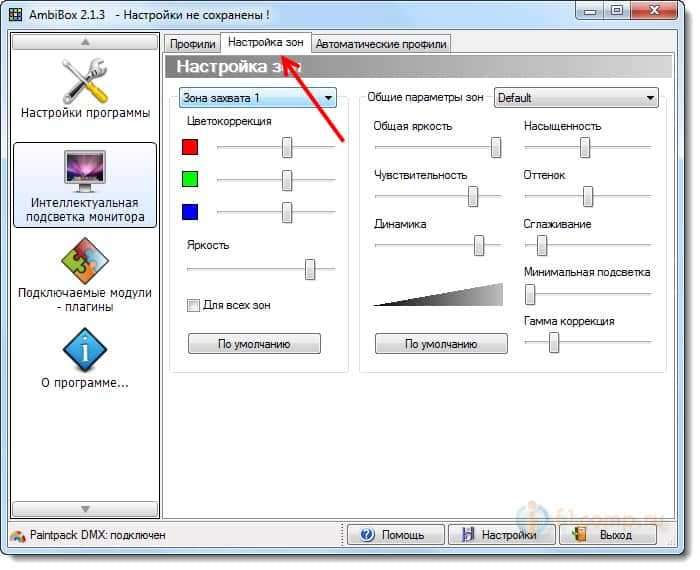
Atlikę visus nustatymus, spustelėkite mygtuką Nustatymai Ir rinktis Išsaugokite nustatymus.

Nustatymas baigtas! Dabar tiesiog pakeiskite dažų eksploatavimo režimą, priklausomai nuo to, ką norite padaryti, žiūrėkite filmą, klausykite muzikos ar tiesiog įjunkite foninį apšvietimą.
Vaizdo įrašų demonstravimas dažų foninio apšvietimo darbe
Ir dar vienas aukštos kokybės vaizdo įrašas iš kūrėjų:
Afterword
Tikrai, „TainPack“ turi ateitį, juo labiau, kad įrenginys vystosi. man tai patinka!
Du svarbiausi dalykai:
- Filmai atrodo visiškai kitaip, ir jūs gaunate naujų įspūdžių iš žiūrėjimo. Ypač jei filmas turi daug dinaminių scenų.
- Ir tikrai, akys nėra tokios pavargusios. Aš dažnai sėdžiu prie kompiuterio be apšvietimo. Ir čia aš įjungiau arba ekrano fiksavimą, arba statinį foninį apšvietimą, ir jį lengviau veikti.
Na, žinoma, spalvota muzika buvo patenkinta! 🙂
Pirkite dažų paketą ar ne? Jei norite naujų pojūčių žiūrėdami filmus, žaidimus ar paprastą darbą kompiuteryje, tada vienareikšmiškai nusipirkite!
Geriausi linkėjimai!
- « Pirkti licencijuotą antivirusą internetinėje parduotuvėje. „Kaspersky“ interneto saugumo ir programinės mygtuko parduotuvės pavyzdyje.Ua
- Kompiuteris (nešiojamas kompiuteris) yra prijungtas prie „Wi-Fi“ maršrutizatoriaus, „Skype“ darbų, o naršyklės puslapiai neatidaromi »

